유튜버들이 어떻게 긴 영상을 빠르게 쇼츠 영상으로 변환하는지 궁금했던 적이 있나요? 지루한 작업이 될 필요는 없습니다. YouTube 쇼츠 제작자들은 영상을 쉽게 자르고 크기를 조절하며 자막을 추가하고, 완벽한 배경 음악, 부드러운 전환, 스티커, 심지어 콘텐츠를 빛나게 만들기 위한 잘 구조화된 분할 화면까지 쉽게 추가할 수 있습니다.
원더쉐어 필모라는 스마트 쇼츠 클립 기능으로 눈에 띕니다. 유튜브 영상을 쇼츠 영상으로 손쉽게 변환할 수 있습니다. 이 기능은 중요한 순간을 쉽게 캡처하는 데 도움을 주는 동시에 영상에 마지막 손질을 하여 더 넓은 관객층에 도달하고 단편 형식 콘텐츠에 대한 성장하는 수요를 따라갈 수 있도록 도와줍니다.
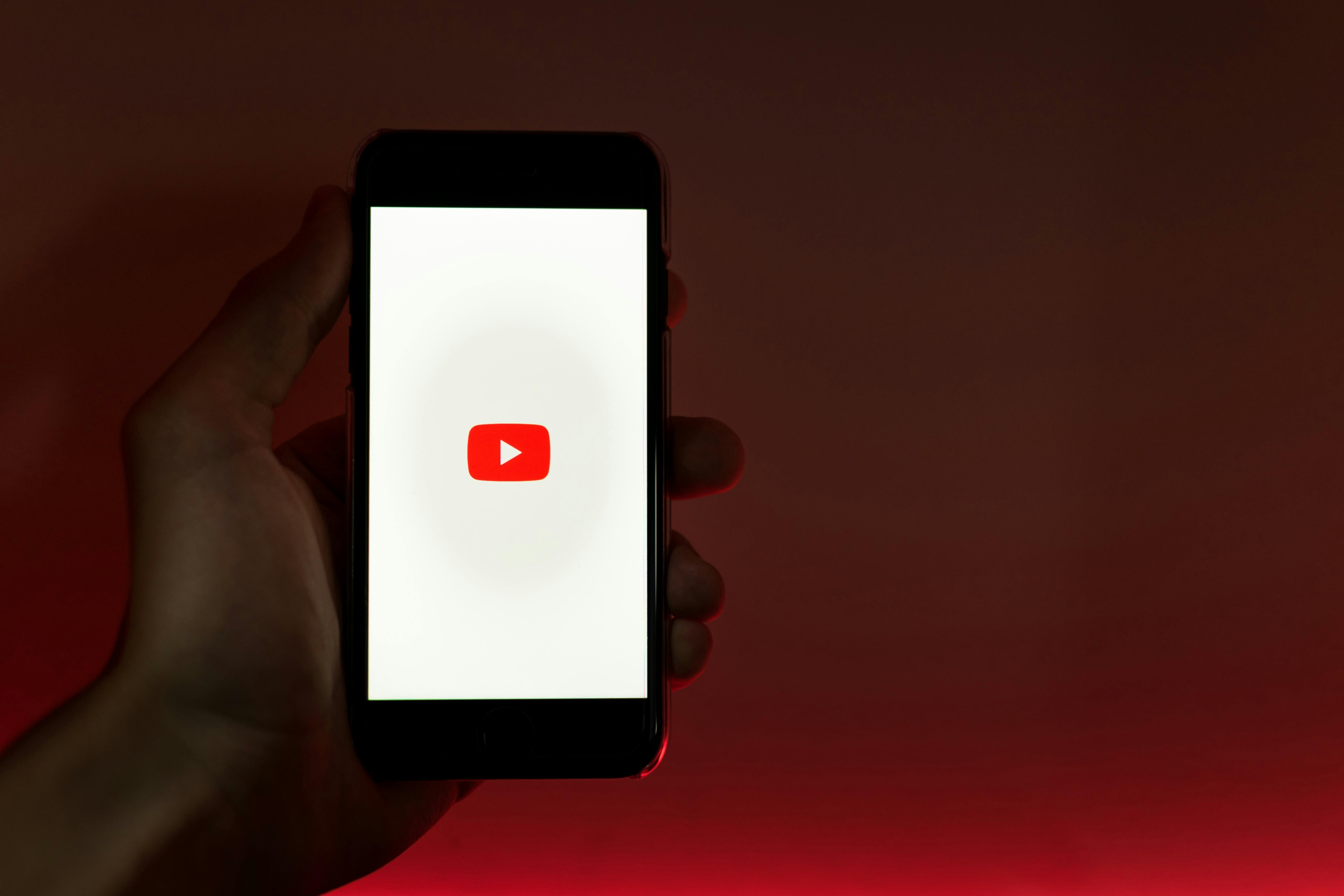
목차
파트 1: 최고의 YouTube 쇼츠 변환 프로그램 선택: 필모라
당신이 종종 YouTube 쇼츠를 스크롤한다면, 첫눈에 주목을 끄는 디자인임을 알게 될 것입니다. 흥미로운 시각적 효과, 귀를 사로잡는 오디오, 빠른 페이스, 창의적인 스토리텔링을 사용하여 더 많은 시청을 원하게 만듭니다. 많은 경우, 말과 함께 움직이는 자막도 포함되어 있습니다.
그러므로, 영상에서 쇼츠를 만들고 싶다면, 일치하는 퀄리티, 아니면 그보다 더 뛰어난 콘텐츠를 만들어주는 YouTube 쇼츠 크리에이터가 필요합니다. 그리고 그 최고의 스마트 쇼츠 클립 해결책은 필모라입니다.
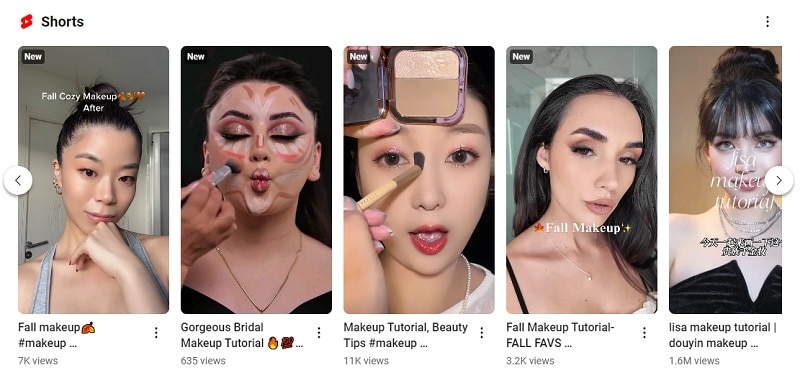
YouTube 영상을 쇼츠로 변환하기 위해 필모라를 선택하는 이유
AI를 사용하여, 필모라의 기능은 영상을 스마트 쇼츠 클립 형식으로 자동으로 변환할 수 있습니다. 이 기능은 빠르게 핵심 순간을 식별하고 추출하여 여러 클립을 제공합니다. 생성된 클립의 품질을 평가할 수 있도록 평점이 함께 제공됩니다.
필모라 스마트 단축 클립 뿐만 아니라 미리 디자인 된 템플릿, 자동 크기 조정 기능 및 일정 설정 옵션도 제공됩니다. 추가로 편의를 위해 필모라는 다음을 제공합니다:
- 간단한 URL 통합: YouTube와 같은 플랫폼의 영상 링크를 쉽게 붙여넣어 업로드 프로세스를 간단하게 만들 수 있습니다.
- AI-Driven 편집: 필모라는 STT(음성 인식) 분석 및 GPT 기반 절 절을 그룹화하는 고급 AI 방법을 적용하여 매력적인 짧은 영상을 위해 내용을 효과적으로 재구성합니다. 음성 문자로 변환(STT) 분석과 gpt 기반 문장 그룹화, 설득력 있는 짧은 영상을 위해 콘텐츠를 효과적으로 재구성합니다.
- 향상된 품질 도구: 스마트 새로운 클립 기능은 레이아웃을 자동으로 조정하고 동적 자막을 포함시키며 AI가 생성한 사운드 트랙과 효과, 그리고 전체적인 영상 품질 향상을 위한 사용자 정의 가능한 템플릿을 추가합니다.
- 다양한 기능 옵션: 고급 오디오 향상 기능, 프리미엄 폰트 및 B롤 자원 라이브러리에 액세스, 정밀한 타임라인 편집, 수평 영상을 수직 형식으로 변환하는 기능, 그리고 릴리스 일정을 예약하는 옵션을 활용할 수 있습니다.
파트 2: YouTube 쇼츠 컨버터로 긴 영상을 어떻게 컨버전트 하는가: 필모라
유튜브 영상을 쇼츠로 변환하는 YouTube 영상에서 스마트 쇼츠 클립 기능을 사용하면 유튜브 영상 링크를 붙여넣거나 로컬 장치에서 가져올 수 있습니다. 그 후에 원하는 종횡비를 선택하고 필요한 편집을 수행할 수 있습니다. 그런 다음 게시물을 예약하거나 YouTube 계정에 직접 공유할 수 있습니다.
YouTube 영상을 쇼츠로 변환하는 방법에 대한 자세한 지침은 다음 단계별 가이드를 참조하세요.
필모라에서 스마트 쇼츠 클립을 사용하는 단계
단계 1: 스마트 쇼츠 클립으로 이동
컴퓨터에서 필모라를 실행한 후에
단계 2: 스마트 짧은 클립으로 이동
컴퓨터에서 필모라를 시작하면스마트 쇼츠 클립"새 프로젝트" 버튼 아래에 옵션이 있습니다. 이를 클릭하여 스마트 짧은 클립 작업 공간을 열고 액세스할 수 있습니다.또는 도구 상자

또는 도구 상자 섹션으로 이동하여 스마트 쇼츠 클립 YouTube 영상을 짧은 클립으로 변환할 수도 있습니다.

단계 3: 영상 URL 붙여넣기 또는 영상 업로드
영상을 추가하려면 YouTube 링크를 붙여넣거나 기기에서 영상 파일을 직접 업로드할 수 있습니다. 영상이 처리될 때까지 기다리세요.

단계 4: 영상 설정 구성
프로젝트 정보 설정에서 언어, 기간, 주제 그리고 더 많은 것들입니다. 이상적으로 유튜브 쇼츠 영상의 최대 길이는 60초입니다.
선택 사항: 내용에 대한 몇 가지 키워드를 입력할 수 있습니다. 주제 본문 상자를 사용하여 AI가 관련 있는 애니메이션을 생성하는 데 도움이 되게 할 수 있습니다.
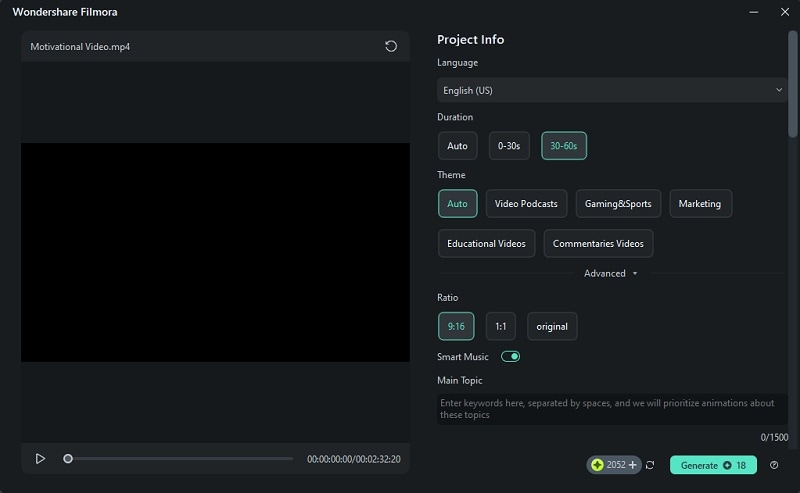
다양한 고품질 짧은 영상 템플릿을 찾아서 스크롤할 수 있습니다. 눈에 띄는 하나를 선택하고생성을 클릭하여 계속할 수 있습니다.
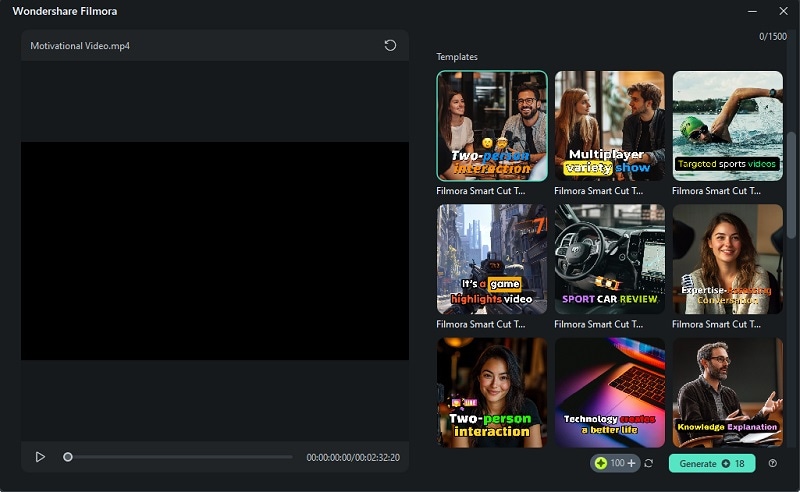
단계 5: 클립 선택 및 편집
이제 업로드된 영상에서 여러 짧은 세그먼트를 볼 수 있습니다. 각 세그먼트에는 선택하는 데 도움이 될 평가가 포함되어 있습니다. 클립을 검토하고편집버튼을 클릭하여 조정할 수 있습니다. 또한 활성화할 수도 있습니다AI 음성 향상오디오 명확도를 향상시키기 위해.
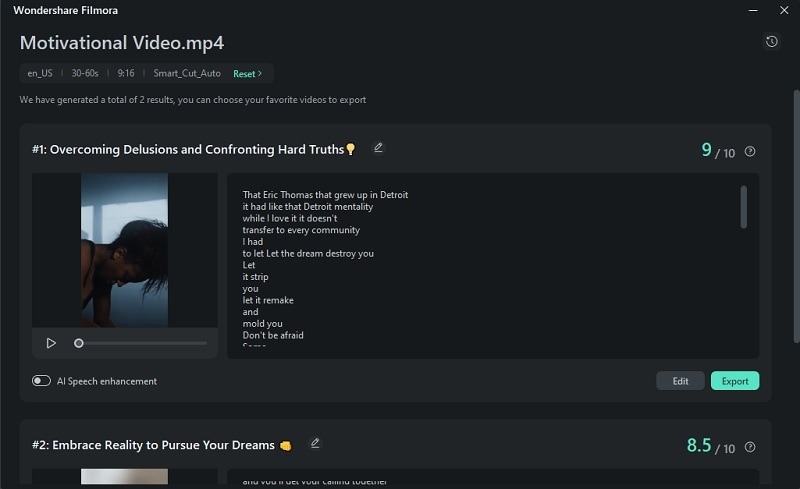
6단계: 영상 다듬기
스마트 단축 클립 편집 인터페이스에 들어가면, 영상의 음성을 기반으로 자동으로 자막을 생성한 것을 볼 수 있습니다. 또한 효과음, 음악(활성화한 경우), 애니메이션 스티커 등이 포함되어 있습니다. 스마트 bgm 생성 이러한 요소들 중 어떤 것을 더 세밀하게 조정해야 한다면 걱정하지 마세요. 여전히 자막을 사용자 정의하고, 음악 트랙을 편집하고, 시각에 맞게 수정할 수 있습니다.
1. 스크립트 편집
특정 자막을 사용하거나 숨길지 여부를 선택할 수 있습니다. 선택 모드에서 시간코드별로 스크립트를 볼 수도 있어 편집이 더 쉬워집니다. 시간 코드 모드 클립을 선택하고 텍스트 탭으로 이동하여 영상의 테마에 더 적합한 글꼴 스타일로 변경할 수도 있습니다.
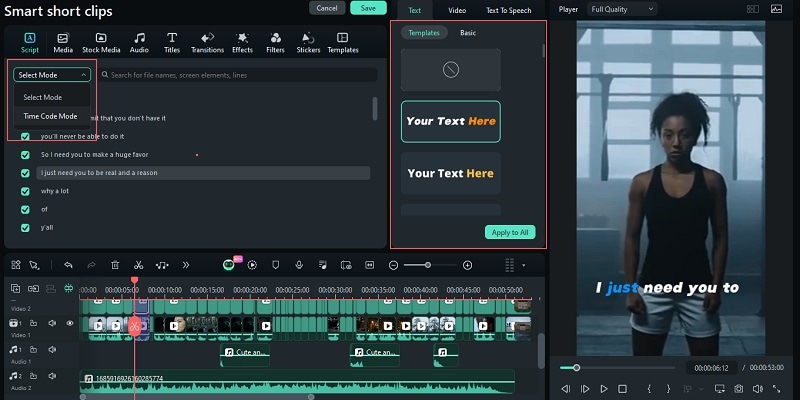
글을 수정하려면 기본 탭 아래의 텍스트 옵션으로 이동합니다. 필요한 대로 텍스트를 조정하거나 병합하거나 특정 단어를 강조할 수 있습니다. 단어를 선택하면 옵션이 나타납니다.
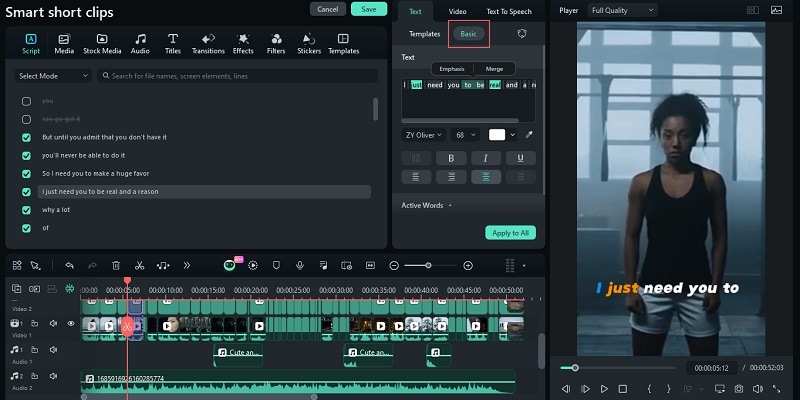
기존의 음성에 만족하지 않거나 영상에 더 많은 대화를 추가하고 싶다면 텍스트 음성 합성 텍스트에서 새로운 보이스 오버를 생성하는 기능입니다.
이를 위해 타임라인에서 스크립트나 제목 트랙을 선택하고 텍스트 음성 변환 탭으로 이동하세요. 언어와 음성 유형(나레이션, 교육 등)을 선택한 다음, 사용 가능한 옵션 중에서 음성을 선택하세요.
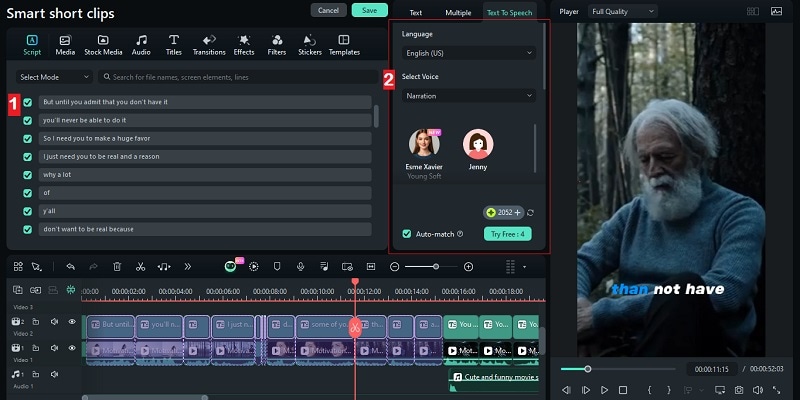
생성이 완료되면 새로운 보이스 오버 오디오가 편집 타임라인에 추가됩니다. 영상 트랙의 스피커 버튼을 클릭하여 이전 오디오를 음소거할 수 있습니다.
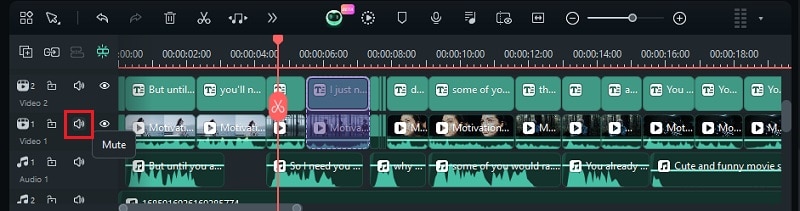
하지만 스크립트에 포함되지 않은 새로운 보이스 오버를 추가하려는 경우, 오디오 > 텍스트 음성 변환으로 이동한 다음 시작을 클릭하세요.
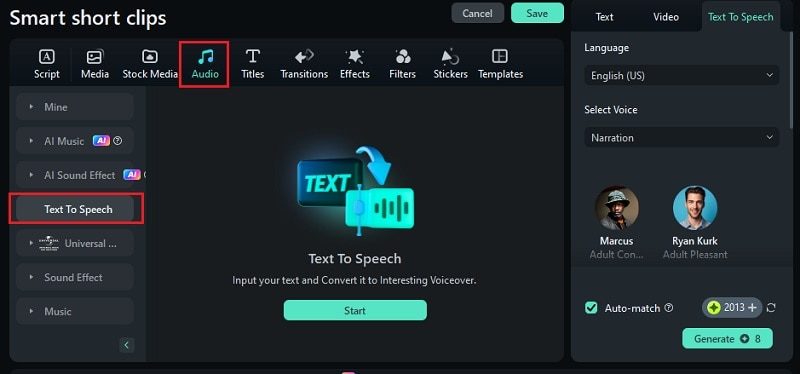
그 후, 텍스트 음성 변환 창이 열립니다. 직접 스크립트를 입력하거나 AI 콘텐츠 작성새로운 콘텐츠를 생성하는 데 도움이 됩니다. 그 다음, 언어, 음성, 그리고 속도를 선택한 후, 생성을 클릭하세요.
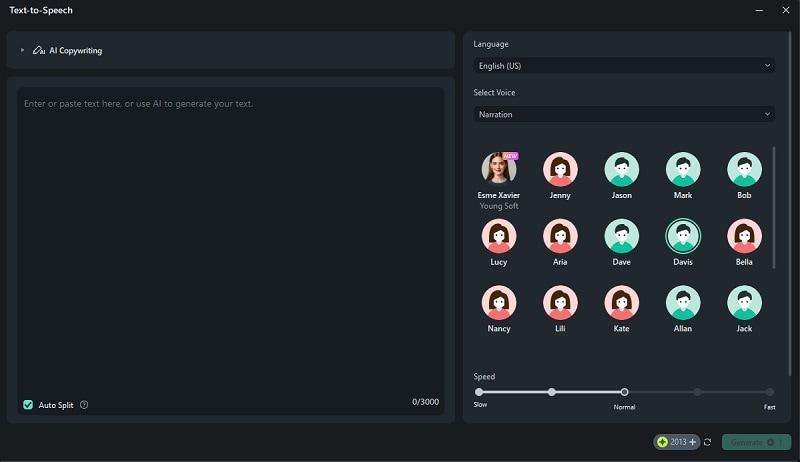
2. 배경 음악 편집
음악이 대화를 가릴 경우, 클립을 선택하고 오디오 속성 패널의 탭에 액세스합니다. 조정 메뉴로 이동하여 오디오 더킹을 활성화하세요. 이는 대화 중 배경 음악 볼륨을 자동으로 줄입니다. 슬라이더를 사용하여 추가 조정을 수행할 수 있습니다.
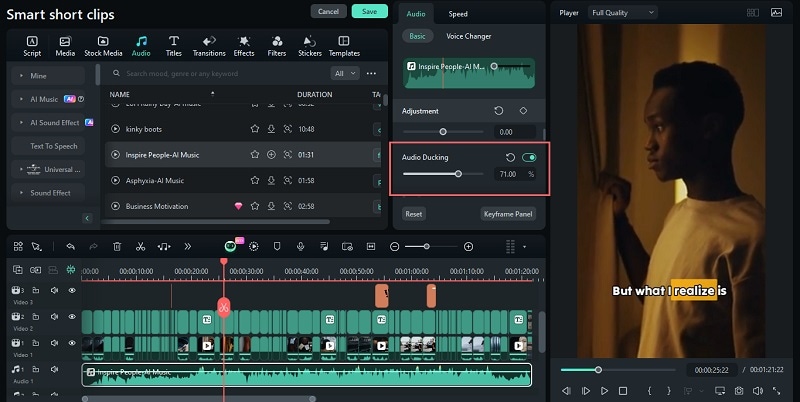
3. 전환, 효과, 필터 등 추가하기
오디오 조정 외에도 전환, 스티커 및 다양한 효과 혹은 필터등 툴바의 적절한 메뉴로 이동하여 선택 항목을 클립으로 추가합니다.
트랜지션의 경우, 그것들을 한 클립의 끝, 두 클립 사이, 또는 다른 클립의 시작에 배치할 수 있습니다.
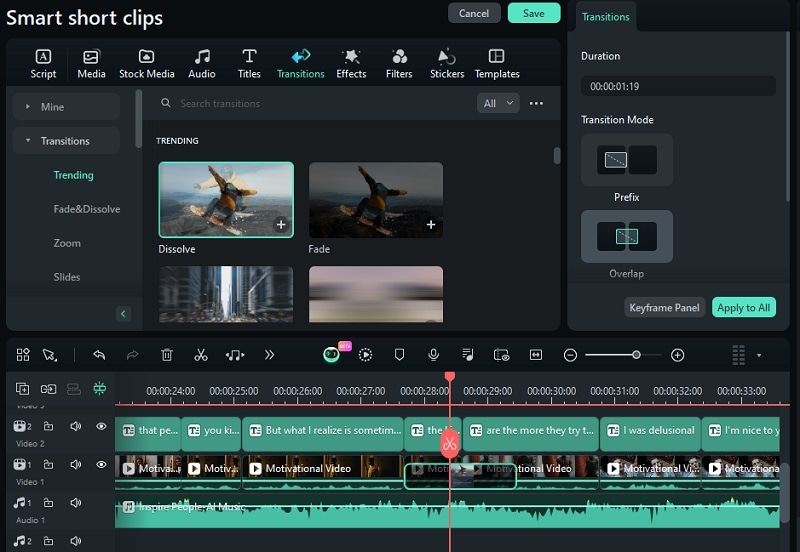
단계 7: 영상 내보내기
마지막으로, 내보내기 창을 열고, 영상 업로드를 위한 소셜 미디어 플랫폼을 선택하고 제목, 설명, 카테고리, 해상도 등과 같은 설정을 사용자 정의하세요.

게시물을 예약하려면, 일정 옵션을 선택하고 원하는 날짜와 시간을 설정합니다. 모든 설정이 구성되면 "내보내기"를 클릭하여 렌더링 프로세스를 시작하고 예정된 시간에 영상이 업로드됩니다.
파트 3: YouTube Shorts를 위한 필모라: 다양한 사용자 및 시나리오 다루기
이제 YouTube Shorts를 사용하는 방법을 배웠으니, 이제는 여러 사용자 및 시나리오를 다루고 있습니다. 필모라에서 스마트 쇼츠 클립을 사용하는 단계, 이 지식은 매우 유익할 수 있습니다. 귀하는 브로드캐스터, 게이머 또는 브랜드 마케터입니까? 긴 콘텐츠를 강력한 짧은 클립으로 재활용하면 컴팩트한 형식과 YouTube의 알고리즘에서 선호되기 때문에 바이럴로 확산될 수 있는 더 큰 잠재력을 가지게 됩니다.
YouTube 영상을 Shorts로 변환하는 일부 응용 시나리오는 다음과 같습니다:
| 사용자 | 사용 시나리오 |
| 브로드캐스터 | 긴 영상을 매력적인 쇼츠로 변환하여 일상 생활, 여행 또는 특별한 이벤트를 보여주어 매력적인 이야기를 전달합니다. |
| 교육자 | 강의 자료를 간결한 쇼츠로 분해하여 학생들이 핵심 수업을 이해하고 기억하기 쉽게 합니다. |
| 게이머 | 라이브 스트림에서 재미있는 게임 플레이와 잊지 못할 실수를 포함한 뛰어난 순간들을 소형 쇼츠로 강조합니다. |
| 브랜드 마케터 | 제품 또는 서비스에 대한 화려한 프로모션용 쇼츠 영상과 관련 컨텐츠를 제작하여 참여도를 향상시킵니다. |
| 소셜 미디어 매니저 | 주목할만한 쇼츠 영상을 제작하여 다양한 대상에게 브랜드 가시성과 참여도를 증가시킵니다. |
| 콘텐츠 크리에이터 | 기존 콘텐츠를 공유 가능한 쇼츠 영상으로 재활용하여 더 넓은 범위로 확장시킵니다. (튜토리얼부터 라이프스타일 영상까지) 자습서부터 라이프라이프 영상에 이르기까지 공유 가능한 쇼츠로 더 넓은 범위를 얻을 수 있습니다. |
따라서, 필모라와 같은 YouTube 쇼츠 영상 편집기가 필요합니다. 이 도구를 사용하면 기존 영상에서 쇼츠 영상을 만들기 위해 필요한 모든 도구를 제공합니다. 인터넷에서 YouTube 쇼츠로 영상을 변환하는 다른 도구와 비교하여, 필모라를 사용하면 콘텐츠를 세밀하게 조정하는 데 더 많은 유연성을 얻을 수 있습니다.
결론
필모라 스마트 쇼츠 클립는 최고 중 하나입니다. YouTube 짧은 영상 제작자 기존 영호로부터 YouTube Shorts를 만드는 솔루션 중 하나입니다. 압축된 형식으로, YouTube Shorts는 영상의 가장 흥미로운 또는 유익한 순간을 강조하는 빠르고 매혹적인 콘텐츠로 시청자와 독특한 상호 작용 기회를 제공합니다.
그러나 수동 편집에 무수한 시간을 낭비하는 대신, 필모라는 YouTube Shorts를 만드는 과정을 쉽게 만들어줍니다. AI를 사용하여 영상에서 핵심 세그먼트를 식별하고 추출한 뒤, 사용자 정의 가능한 템플릿을 사용하여 Shorts를 생성합니다. 이는 단지 시간을 절약하는 것뿐만 아니라 짧은 형식 콘텐츠의 성장하는 추세에 발을 딛을 수 있도록 도와줍니다.




